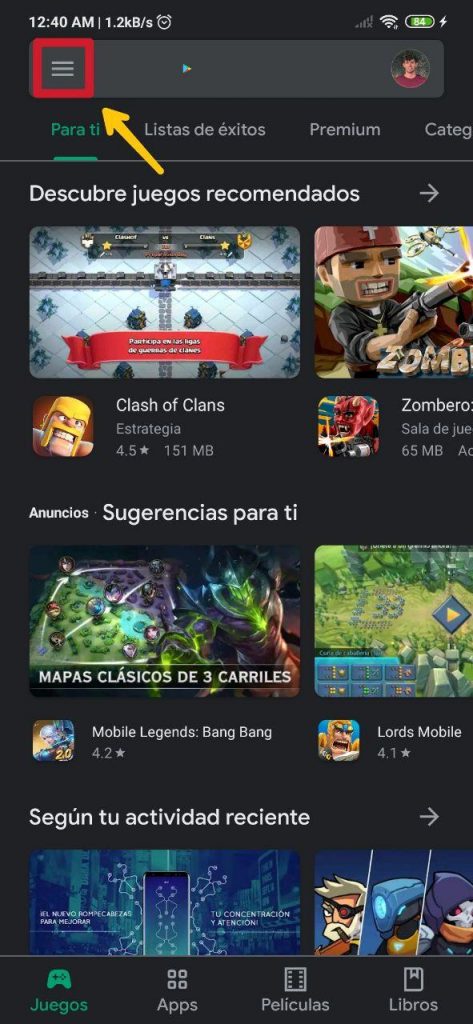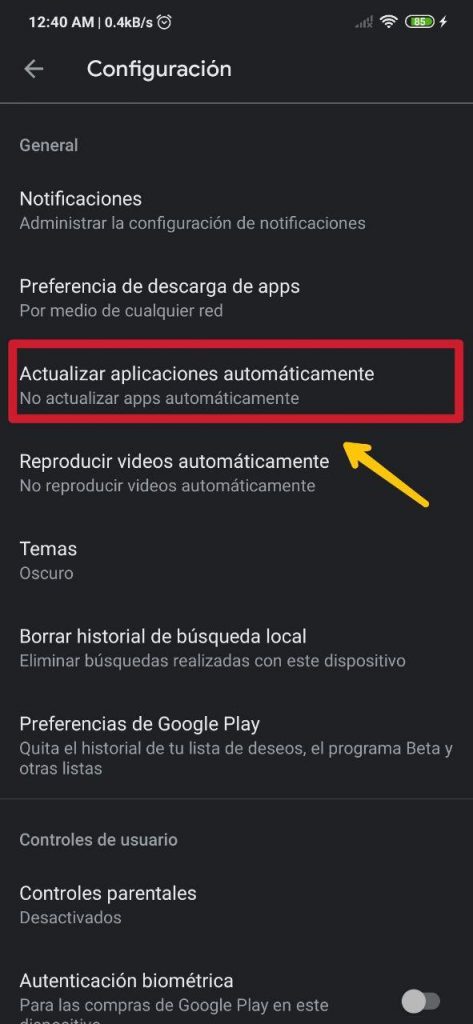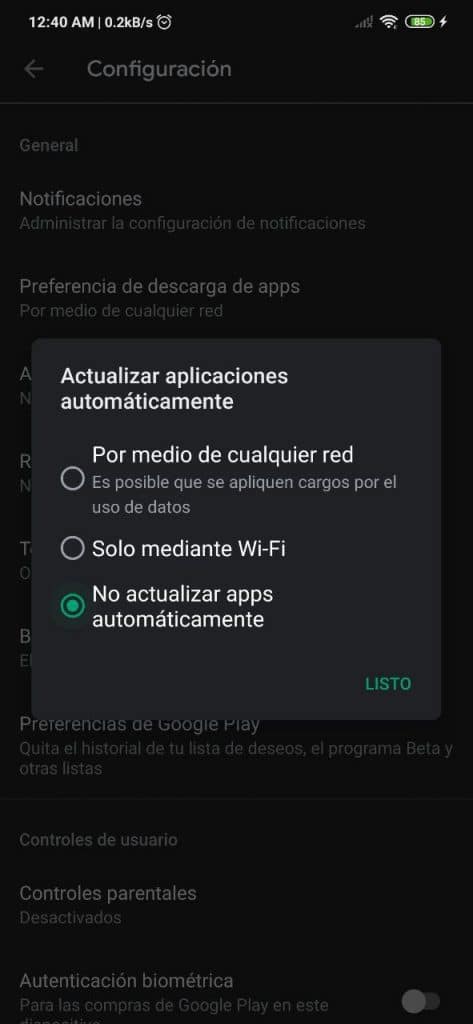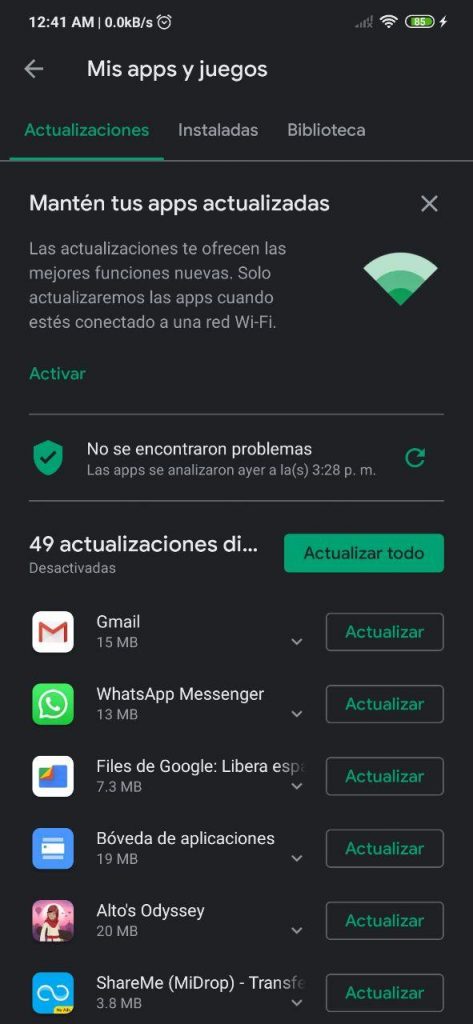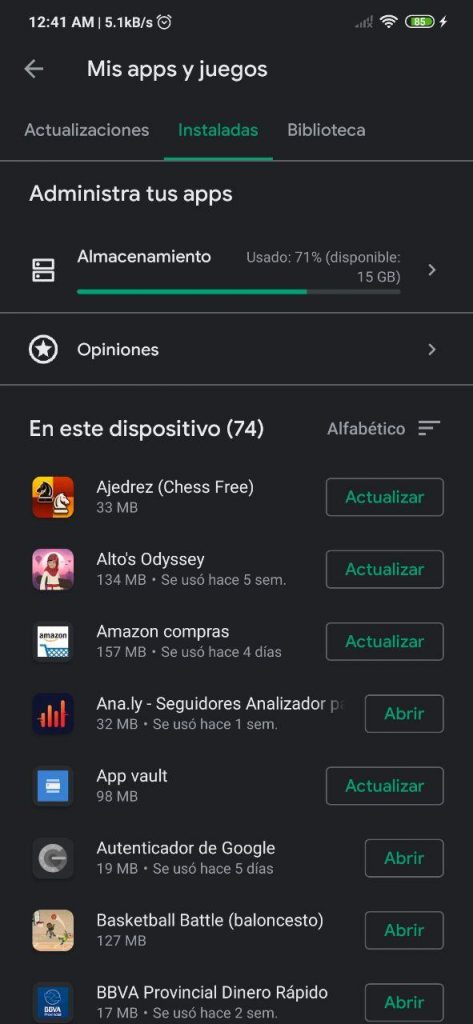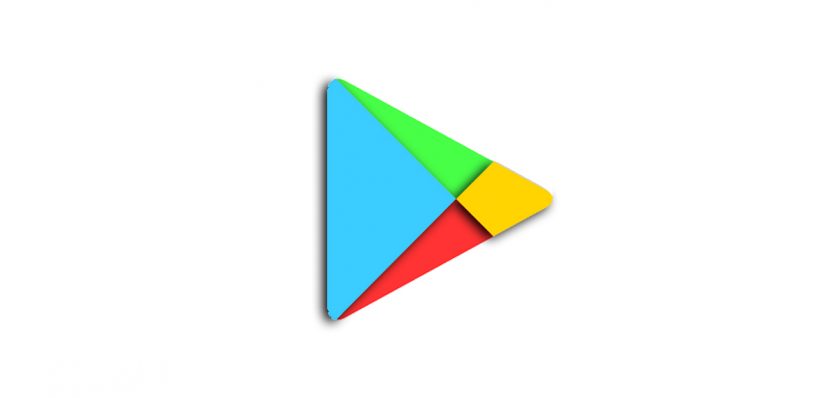
Beaucoup d'entre nous sont souvent gênés par le fait qu'une ou plusieurs mises à jour du Play Store ils démarrent automatiquement sur le mobile, car, entre autres, ils peuvent réduire la bande passante d'une application ou d'un jeu que nous exécutons à ce moment précis, ou nous ne voulons simplement pas que le paquet de données que nous devons consommer si nous n'avons pas le mobile connecté à un réseau Wi-Fi, bien que d'autres comme celui-ci commencent par eux-mêmes, car il peut être quelque peu ennuyeux de devoir mettre à jour les applications manuellement.
Heureusement, il existe une option dans les paramètres du magasin qui nous permet de activer ou désactiver les téléchargements de mises à jour automatiques. Comment accéder à cette section pour l'ajuster à notre convenance est ce que nous expliquons cette fois, ainsi que comment configurer les mises à jour automatiques afin qu'elles accèdent à n'importe quel réseau ou uniquement à une connexion Wi-Fi.
Vous pouvez donc activer ou désactiver les mises à jour automatiques depuis le Play Store
Pour commencer, vous devez bien sûr ouvrir le Play Store sur votre mobile Android. Ensuite, une fois l'application ouverte, vous devez vous rendre dans le coin supérieur gauche de l'écran principal du magasin et cliquer sur le logo des trois barres qui s'y trouve, qui se trouve dans la barre de recherche des applications et des jeux.
Une fenêtre s'affiche sur le côté gauche de l'écran. Nous trouverons ici plusieurs sections et entrées, mais la seule qui nous intéresse cette fois pour arriver à la tâche est celle de configuration, qui est logé dans la position numéro 8. [Cela peut vous intéresser: Comment afficher le contenu restreint d'autres pays européens dans le Google Play Store]
- étape 1
- étape 2
- étape 3
- étape 4
Une fois que nous sommes dans la section Configuration, nous trouverons de nouvelles entrées disponibles, dans lesquelles celle de Mettez à jour les applications automatiquement. En cela, vous devez appuyer sur, et après cela, une nouvelle fenêtre flottante sera affichée, dans laquelle nous trouverons les trois options suivantes:
- À travers n'importe quel réseau: Des frais d'utilisation des données peuvent s'appliquer.
- Lorsqu'il est activé, le Play Store utilisera le réseau Wi-Fi ou le réseau de données (2G, 3G, 4G ou 5G) auquel le mobile est connecté.
- Uniquement via Wi-Fi
- Ne pas mettre à jour les applications automatiquement
Habituellement, l'option de Uniquement via Wi-Fi C'est celui qui est activé. Nous ne recommandons pas d'activer le À travers n'importe quel réseau car cela peut conduire à des dépenses excessives sur le paquet de données disponible. Imaginez simplement qu'une application ou un jeu comme Call of Duty Mobile, qui pèse environ 2.1 Go, se met à jour automatiquement à tout moment. Sûrement plus d'un n'aimerait pas que cette quantité de Go soit téléchargée via les réseaux mobiles.
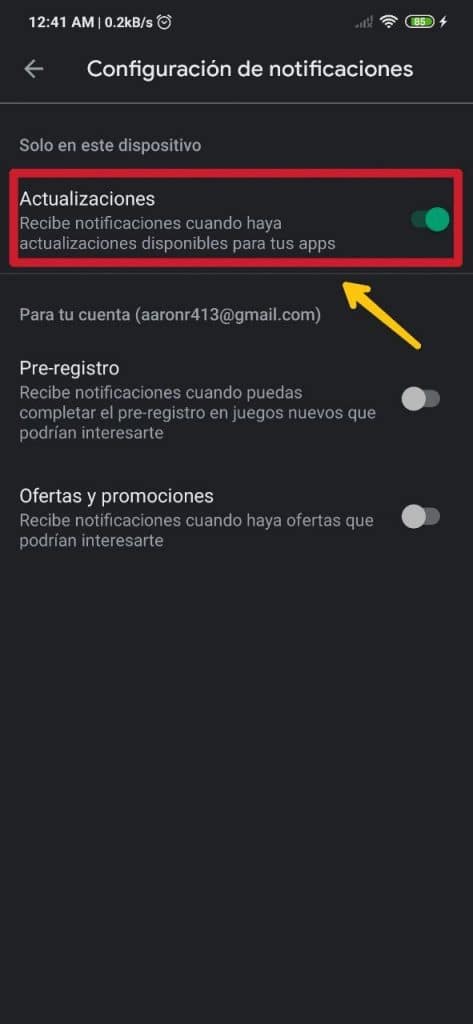
Par contre, pour recevoir des notifications de mises à jour disponibles, il faut revenir en arrière et chercher la section de Notifications, qui est le premier sur la liste. Une fois à l'intérieur, nous trouverons la section de mises à jour en première position, avec un interrupteur à côté, que nous recommandons d'activer (encore plus si les mises à jour automatiques sont désactivées) pour que les alertes des nouvelles versions des applications et des jeux sur lesquels nous avons installés apparaissent dans la barre de notification le dispositif.
Pour accéder à la liste des applications et des jeux installés sur le terminal depuis le Play Store, il faut saisir Mes applications et mes jeux. Pour ce faire, toujours depuis l'écran principal du magasin, vous devez cliquer sur le symbole des trois barres horizontales qui se trouve dans le coin supérieur gauche. Dans la fenêtre qui apparaît après cela, cliquez sur la première option.
- mises à jour
- installée
- Bibliothèque
Ensuite, il y a trois sections, qui sont Mises à jour, installées y Bibliothèque. Dans le premier, nous trouverons les applications qui doivent être mises à jour; dans le second sont tous ceux qui sont installés; et dans le troisième se trouvent tous ceux qui ont été installés via ledit compte Google.
Grâce à la première section, qui est mises à jour, vous pouvez suivre les applications qui nécessitent une mise à jour, afin de démarrer le processus manuellement.